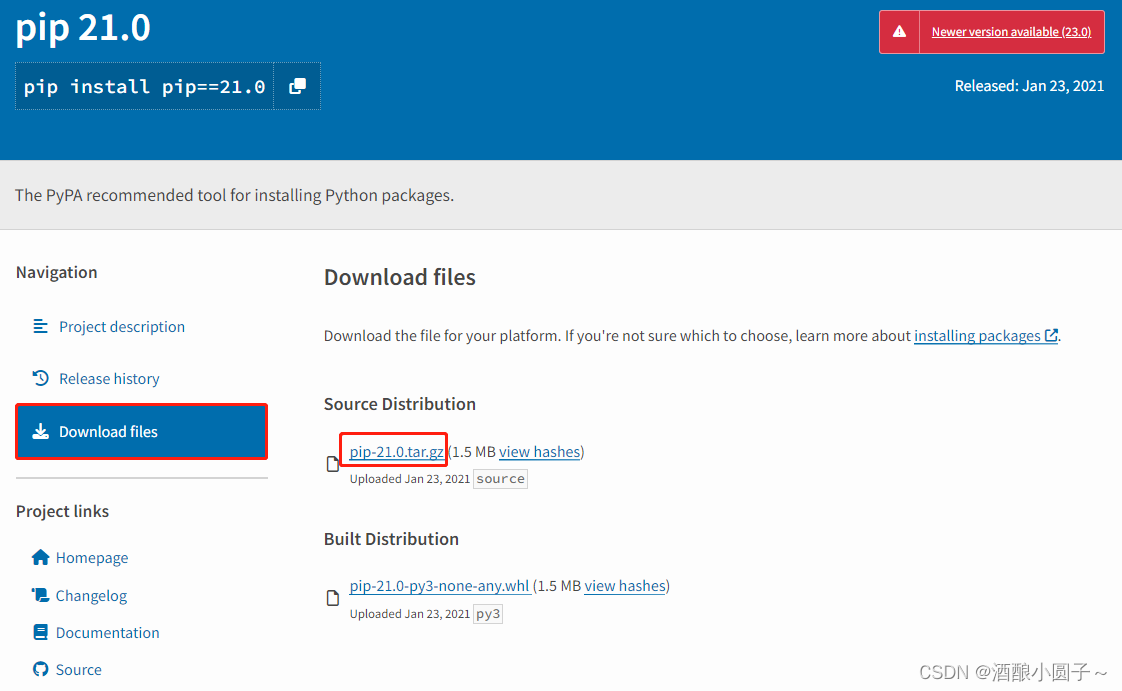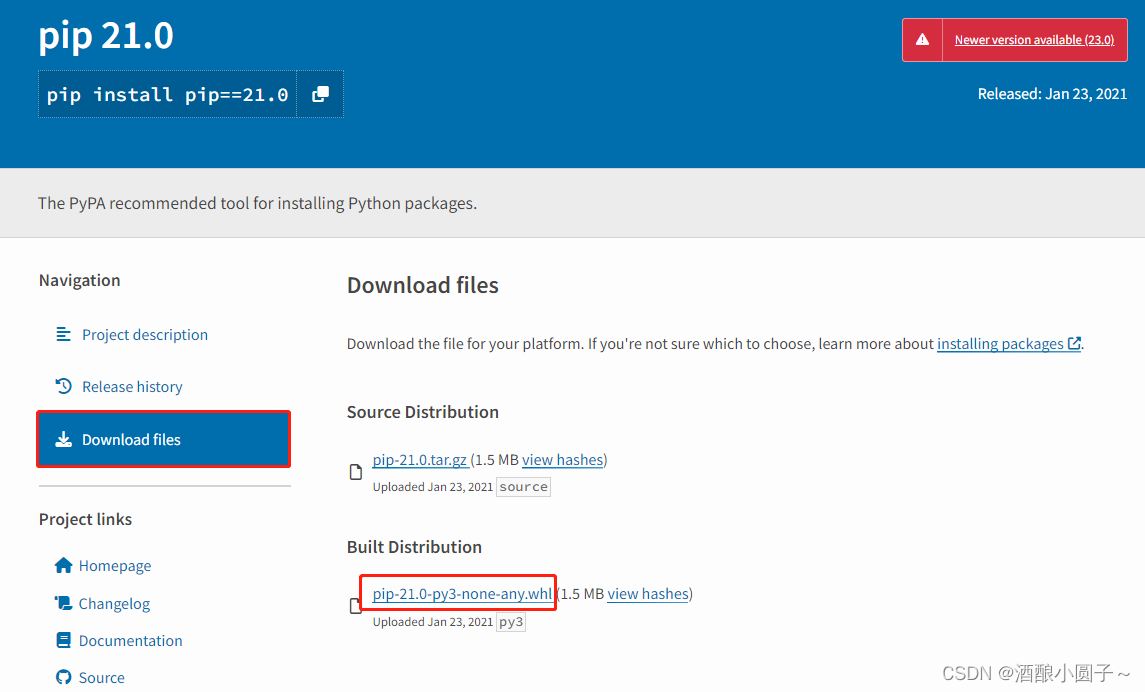Windows下安装及使用pip |
您所在的位置:网站首页 › python安装pip命令升级 › Windows下安装及使用pip |
Windows下安装及使用pip
|
首先查看Windows系统下是否安装有pip。终端执行下面命令: pip list # 查看Python中安装了哪些第三方库如果出现 ModuleNotFoundError: No module named ‘pip‘ 则说明系统里未安装成功pip。 那么可以先把pip安装上。安装pip可以选择 在线安装 或者 离线安装 两种方式。 1. 在线安装以管理员身份运行cmd,并输入下面安装命令: python -m ensurepip
再次使用 pip list命令。 在线安装无法成功,或者当前pip版本可用,但无法在线更新时,可选择离线安装的方式。 进入官网下载pip安装所需的相关文件 下载地址:https://pypi.python.org/pypi/pip#downloads 2.1 tar.gz压缩包安装pip的版本需要和本地python的版本适配。由于本地python版本为python 3.6,所以这里选择的pip版本是:pip-21.0.tar.gz 解压下载的压缩包至工作目录下(如D:\Software),打开Windows cmd,运行如下命令进入解压后的pip目录。 cd /d D:\Software\pip-21.0使用如下命令进行安装 python setup.py install出现下面页面说明pip已经安装成功。
将下载的whl文件放至工作目录下(如D:\Software),打开Windows cmd,运行如下命令进入whl所在目录,使用如下命令进行安装:
查看是否安装成功。 |
【本文地址】
今日新闻 |
推荐新闻 |

 上图显示安装成功,但是pip-18.1并非是最新的版本,我们可以使用下面命令将pip升级至最新版本。
上图显示安装成功,但是pip-18.1并非是最新的版本,我们可以使用下面命令将pip升级至最新版本。